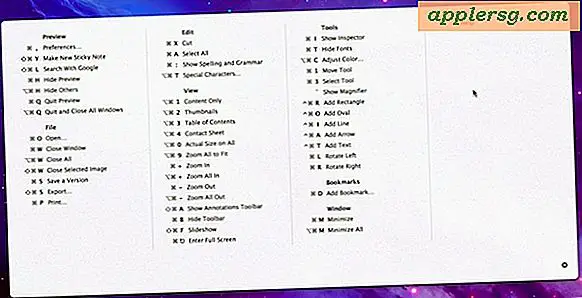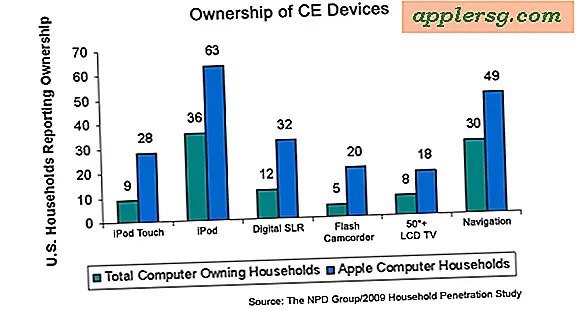IPhone Apps downloaden naar iPad

Sommige iOS-apps zijn alleen voor iPhone, maar dat betekent niet dat je geen iPhone-apps op een iPad kunt downloaden en ze ook op de iPad kunt gebruiken.
Veel iPad-gebruikers gebruiken liever de geschaalde iPhone-versie van een app die bedoeld is voor een ander scherm dan helemaal geen versie van de app. Dit geldt voor veel games, berichten-apps en sociale media-apps zoals Snapchat en Instagram, waar iPhone-exclusieve versies van een app bestaan, maar met een beetje know-how kunt u de iPhone-app downloaden en gebruiken op een iPad.
Deze tutorial zal gedetailleerd beschrijven hoe je iPhone-apps op een iPad kunt downloaden en installeren met behulp van de App Store in iOS.
Je hebt natuurlijk een iPad en een Apple ID nodig om dit te laten werken. De Apple ID is vereist om elke app te downloaden van de iOS App Store.
IPhone-apps downloaden en installeren op de iPad
- Open de App Store-app op de iPad
- Zoek naar de app-naam die u wilt downloaden, alleen iPhone, de app verschijnt nog niet
- Tik nu op de knop "Filters" naast het zoekvak in de App Store
- Tik in de zoekfilters op "Ondersteunt" en kies "Alleen iPhone" uit de selectieopties (de standaardinstelling is alleen iPad)
- De gezochte iPhone-app zou nu in de iPad App Store moeten verschijnen, op de download-, koop- of "verkrijg" -knop tikken om de iPhone-app naar de iPad te downloaden
- Herhaal met andere apps met de zoekparameter "Alleen iPhone" om desgewenst meer iPhone-apps naar iPad te downloaden
- Keer terug naar het startscherm van de iPad om de gedownloade iPhone-app te vinden, gebruik deze als normaal





In het voorbeeld hier downloaden we de iPhone-app "Snapchat" naar een iPad. Het werkt ook prima op de iPad nadat het is gedownload, maar de app is een geschaalde versie omdat de iPhone-app is uitgerekt om op het iPad-scherm te passen.
Vergeet niet om het filter "Ondersteunen" weer in te stellen op "iPad Only" als u klaar bent, zodat iPad-apps weer standaard worden gevonden.
Als je dit gewoon wilt uitproberen zonder iets op je iPad te bewaren, onthoud dan dat je een app-download in iOS op elk moment kunt stoppen en annuleren door het te verwijderen terwijl het nog aan het downloaden is. Of u kunt gewoon wachten tot het downloaden naar de iPad is voltooid en vervolgens de app verwijderen met de snelle verwijderingstruc.
Dit is een goede truc om iPhone-apps op een iPad te downloaden, te installeren en te gebruiken, maar het is ook handig voor situaties waarin een iPhone-versie van een app om welke reden dan ook de voorkeur verdient boven de iPad-versie. Zolang de app verschillend is voor iPhone (of iPad), kunt u deze truc gebruiken om iPhone-apps naar de iPad te downloaden.
Merk op dat wanneer u een iPhone-app op een iPad met een veel groter scherm gebruikt, u ziet dat de app is geschaald om op de iPad te passen. Met de schaalverdeling komt echter enige pixelatie en enkele artefacten op de beeldkwaliteit, dus verwacht geen perfecte ervaring of een perfecte pasvorm. Ondanks die visuele imperfectie werkt de app prima, dus geniet van die iPhone-apps op je iPad!